你有没有遇到在WordPress中无法执行计划操作的问题?
WordPress有一个名为wp-cron的调度系统,但它有时会错过计划的任务,比如发布计划的帖子,发送触发的电子邮件等。由服务器的操作系统运行的正确的cron作业通常更可靠。
在本文中,我们将向您展示如何在WordPress中禁用wp-cron,并介绍设置正确cron作业的两种方法。
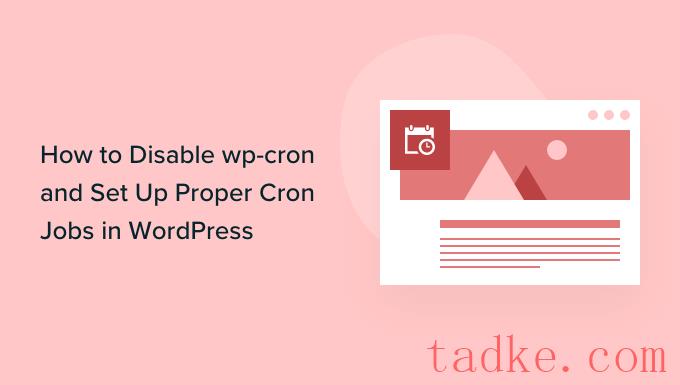
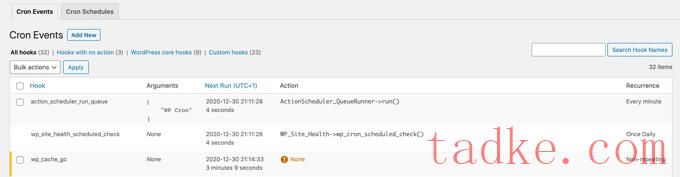
问题是,只有当有人访问你的网站时,WordPress才会被提示检查计划的工作。这对大多数网站来说已经足够好了,但有时它可能会给较小的网站带来问题。
例如,如果您的站点流量较低,则您计划的帖子可能不会按时发布。如果你的网站流量很大,那么wp-cron将被频繁检查,这可能会影响你的网站的性能。
现在,如果你只是想修复错过预定发布错误,那么你可以使用免费插件错过预定发布,但如果你想解决所有预定的行动问题,那么你需要一个真正的cron作业。
真正的cron作业是由您的虚拟主机服务器的操作系统运行的,而不是由WordPress运行的。您可以将其设置为更可靠地检查计划任务。默认情况下,WordPress没有权限在服务器级别进行设置,但您可以按照我们的教程轻松完成。
话虽如此,让我们来看看如何禁用wp-cron并设置正确的cron作业。以下是我们将在本教程中介绍的内容:
在WordPress中禁用wp-cron在WordPress主机上设置适当的Cron作业使用第三方服务设置适当的Cron作业
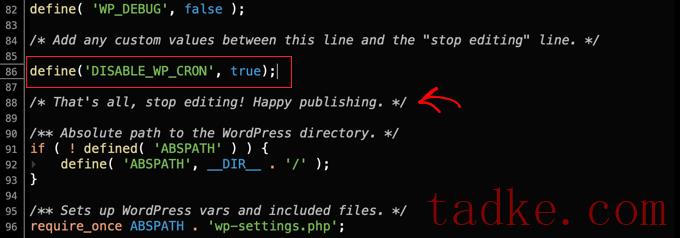
在此之后,您需要保存文件并将其上传回您的网站。
WordPress将不再在有人访问您的网站时触发wp-cron。
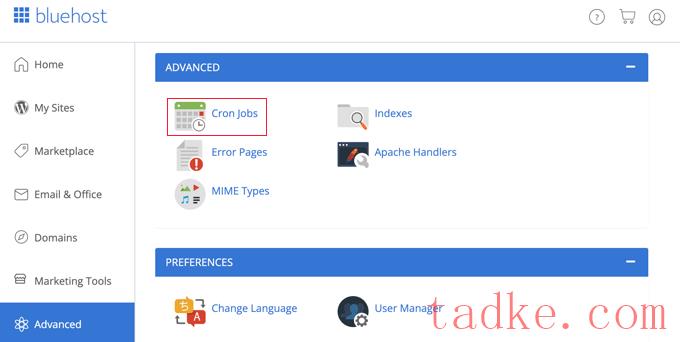
这将把您带到一个新页面,您可以在其中创建新的cron作业。
不要担心您将看到的关于需要良好的Linux命令知识的警告。只有一个命令是必需的,我们将在下面向您确切展示它是什么。
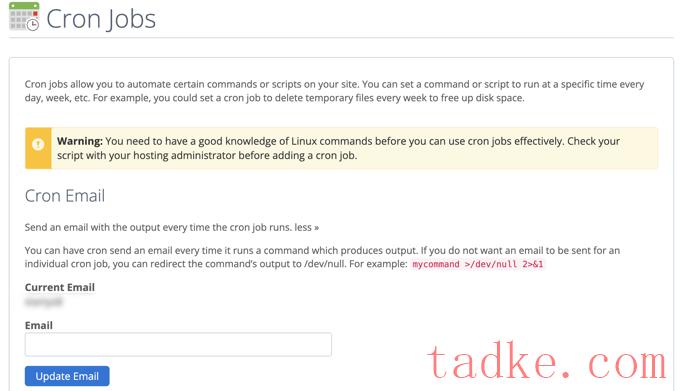
如果需要,您可以更改发送cron作业通知的电子邮件地址。默认地址是你注册虚拟主机时使用的地址,这在大多数网站上都可以很好地工作。
现在,让我们向下滚动到“添加新的Cron作业”部分,并设置一个Cron作业。
首先,您需要决定运行cron作业的频率。这可以是任何你喜欢的,但我们建议每隔30分钟。
您需要点击“通用设置”按钮,然后从下拉菜单中选择一个时间间隔。如果你不确定,“每小时两次”对大多数网站来说是个不错的选择。
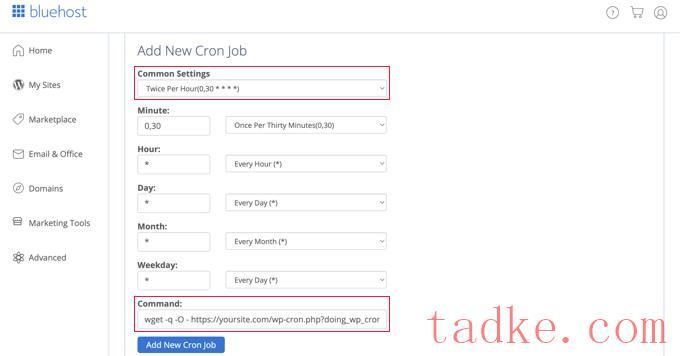
现在您可以输入命令,要求WordPress运行其计划任务。您需要将以下代码粘贴到‘Command’字段中:
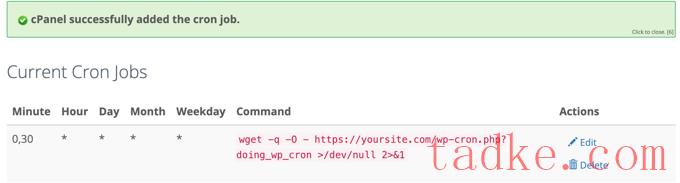
WordPress现在将每30分钟检查并运行一次计划任务,而不是当有人访问你的网站时。
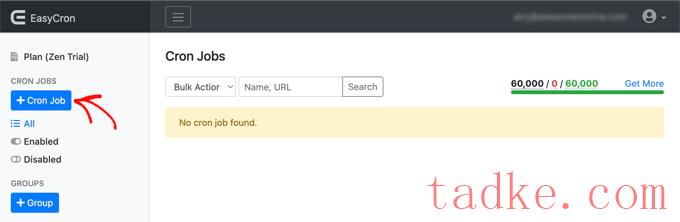
这将弹出‘创建Cron作业’屏幕。首先,您需要将以下URL粘贴到“要调用的URL”字段中。
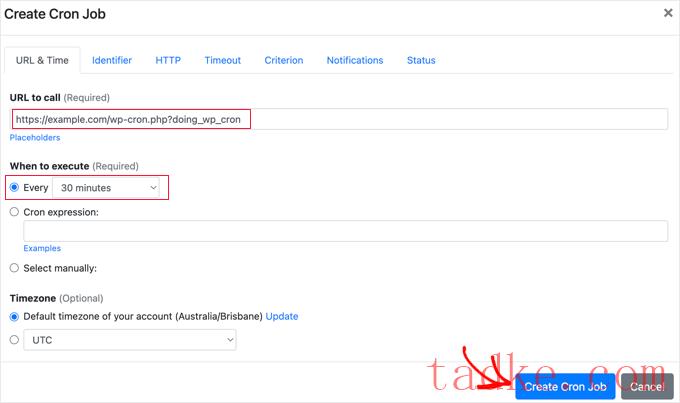
在此之后,您应该从“何时执行”下拉列表中选择“每隔30分钟”。当您完成后,不要忘记点击‘创建Cron作业’按钮来存储您的设置。
新的cron作业将被添加到列表中,并每30分钟在您的网站上运行一次wp-cron。
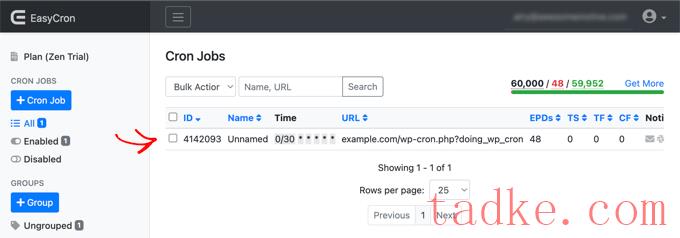
我们希望本教程能帮助您学习如何在WordPress中禁用wp-cron并设置正确的cron作业。你可能还想看看我们的WordPress SEO逐步指南,或者看看我们的常见WordPress错误列表以及如何修复它们。
中国和中国都是如此。





















RSS